时间:2017-04-10 16:32:35 作者:chunhua 来源:系统之家 1. 扫描二维码随时看资讯 2. 请使用手机浏览器访问: https://m.xitongzhijia.net/xtjc/20170410/95363.html 手机查看 评论 反馈
Win10系统下SSD固态硬盘经常卡顿怎么办?SSD固态硬盘是时下使用非常广泛的一种存储介质,很多小伙伴在使用SSD固态硬盘时经常会出现卡顿假死的情况,这该怎么办呢?使用注册表大法可以轻松完美解决SSD卡顿问题,那就不卖关子了,下面给大家分享SSD固态硬盘经常卡顿假死的解决办法。

操作步骤如下:
1、首先呢,和大家说下小编经常使用的Windows查错方法:进入“控制面板-系统和安全-安全和维护”,点开“维护”的折叠项目,看到“查看可靠性历史记录”了吗?许多有关系统报错信息就存储在这里的哦!进去之后依次查看下红色的叉子。
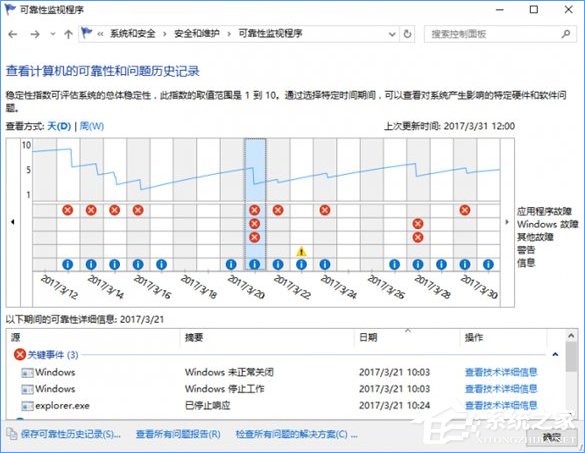
2、如果有Windows停止响应的错误(svchost.exe、explorer.exe),选择“查看技术详细信息”,如果有“错误进程ID”显示的是129的话,就要开始注册表之旅了,如果没有,那出现卡顿的问题就要具体情况具体分析了。
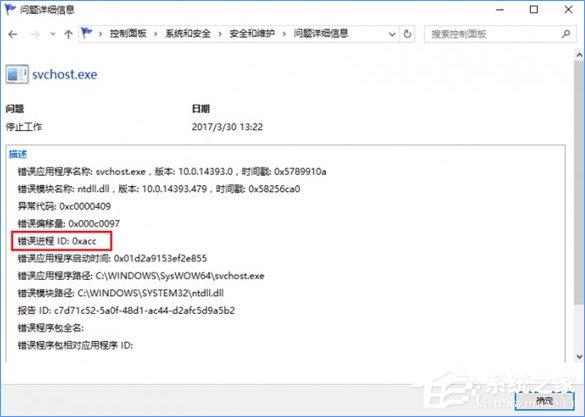
3、先别着急Win+R跑到注册表编辑器,我们还要做些准备工作。在“此电脑”右键属性,进入设备管理器后,找到“IDE ATA/ATAPI控制器”下面的“标准SATA AHCI控制器”选项,在其“属性-详细信息”中,找到“设备实际路径”选项,并记录下下面显示的那串数值。
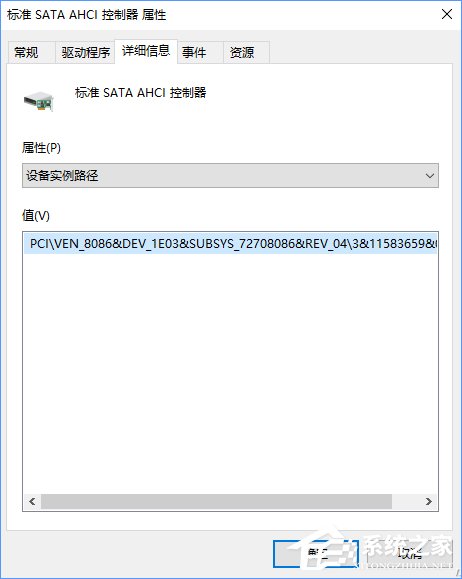
4、现在可以到注册表里面翻腾了,直接定位到:HKEY_LOCAL_MACHINE\System\CurrentControlSet\Enum\PCI\????\Device Parameters\Interrupt Management\MessageSignaledInterruptProperties”(????是刚刚记录的“设备实例路径”)
5、把右侧的“MSISupported”的数值数据修改成0就OK了。
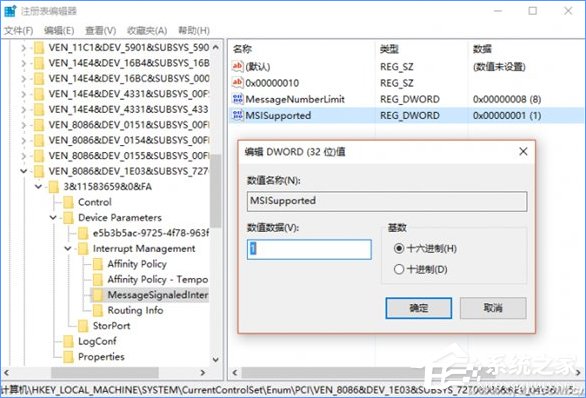
6、重启电脑后再运行各种程序试试,是不是卡顿都消失了?
上述便是Win10系统SSD固态硬盘经常卡顿的解决技巧,方法很简单,只要修改注册表的一个值即可,不过大家在操作之前还是备份一下注册表为妙,以免造成不可修复的后果。
发表评论
共0条
评论就这些咯,让大家也知道你的独特见解
立即评论以上留言仅代表用户个人观点,不代表系统之家立场